Widget basati sui dati di Analisi
Azure DevOps Services | Azure DevOps Server 2022 - Azure DevOps Server 2019
Analytics supporta diversi widget del dashboard che sfruttano la potenza del servizio. Usando questi widget, l'utente e il team possono ottenere informazioni preziose sull'integrità e sullo stato del lavoro.
Analytics supporta diversi widget del dashboard che sfruttano la potenza del servizio. Dopo aver abilitato o installato Analytics in una raccolta di progetti, è possibile aggiungere questi widget al dashboard. Per aggiungere estensioni o abilitare il servizio, è necessario essere proprietari dell'organizzazione o membri del gruppo Project Collection Administrators. Usando questi widget, l'utente e il team possono ottenere informazioni preziose sull'integrità e sullo stato del lavoro.
Si aggiunge un widget di Analytics a un dashboard nello stesso modo in cui si aggiunge qualsiasi altro tipo di widget. Per informazioni dettagliate, vedere Aggiungere un widget al dashboard.
Prerequisiti
- I dati del widget di Analisi sono calcolati dal servizio Analisi. Il servizio Analytics è abilitato per tutte le organizzazioni di Azure DevOps.
- Per visualizzare i dati di Analisi, impostare l'autorizzazione Visualizza analisi a livello di progetto su Consenti. Per impostazione predefinita, questa autorizzazione è impostata per tutti i membri del progetto in tutti i gruppi di sicurezza. Avere accesso agli stakeholder di almeno .
- I dati del widget di Analisi sono calcolati dal servizio Analisi.
- Affinché i widget di Analytics vengano visualizzati correttamente, il servizio Analytics deve essere abilitato nel server Azure DevOps locale. Per altre informazioni, vedere Installare/disinstallare o abilitare/disabilitare il servizio Analisi.
- Per visualizzare i dati di Analisi, impostare l'autorizzazione Visualizza analisi a livello di progetto su Consenti. Per impostazione predefinita, questa autorizzazione è impostata per tutti i membri del progetto in tutti i gruppi di sicurezza. Avere accesso di stakeholder di almeno .
Nota
Se Boards è disabilitato, anche le visualizzazioni di Analisi sono disabilitate. Tutti i widget associati al rilevamento degli elementi di lavoro sono disabilitati anche nel catalogo dei widget. Per riabilitare un servizio, vedere Attivare o disattivare un servizio Azure DevOps.
Widget Burndown
Il widget Burndown consente di visualizzare una tendenza del lavoro rimanente tra più team e più sprint. È possibile usarlo per creare un burndown di rilascio, un burndown di bug o un burndown su qualsiasi ambito di lavoro nel tempo. Ti aiuterà a rispondere a domande come:
- Completeremo l'ambito del lavoro in base alla data di completamento mirata? In caso contrario, qual è la data di completamento prevista?
- Che tipo di strisciare ambito ha il mio progetto?
- Qual è la data di completamento prevista per il progetto?
Widget Burndown che mostra una versione Burndown
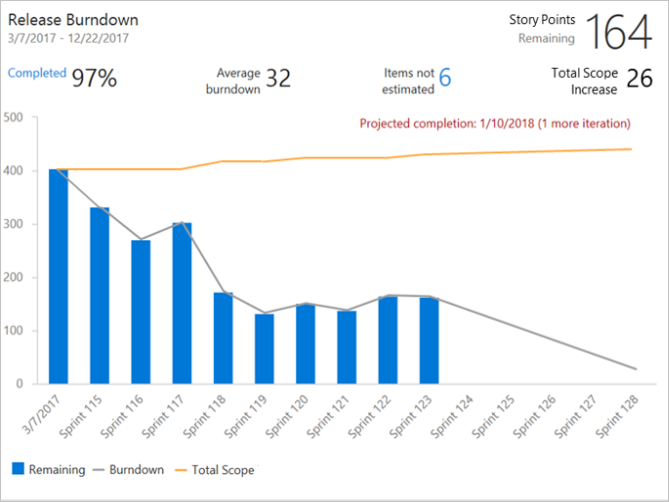
Per altre informazioni, vedere Configurare un widget burndown o burnup.
Widget Burnup
Il widget Burnup consente di visualizzare una tendenza del lavoro completato tra più team e più sprint. È possibile usarlo per creare un burnup di rilascio, un burnup di bug o un burnup su qualsiasi ambito di lavoro nel tempo. Quando il lavoro completato soddisfa l'ambito totale, il progetto viene completato.
Widget Burnup che mostra una versione burnup
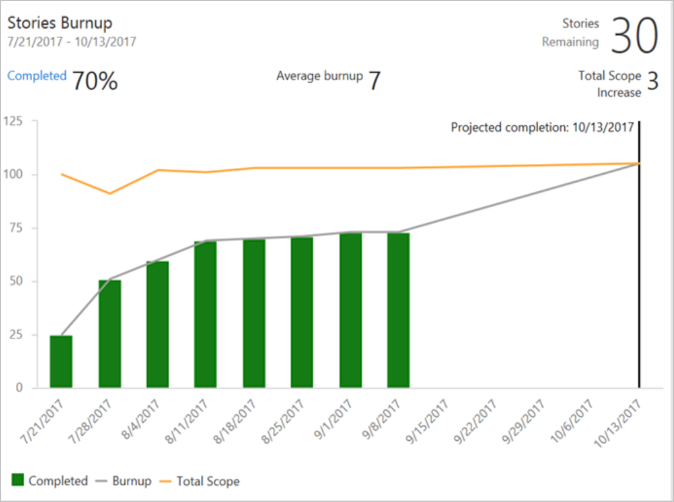
Per altre informazioni, vedere Configurare un widget burndown o burnup.
Widget Sprint Burndown
Il widget Sprint Burndown basato su Analisi aggiunge un grafico burndown di un team per uno sprint al dashboard. Questo widget supporta diverse opzioni di configurazione, tra cui la selezione di un team, l'iterazione e il periodo di tempo. I team usano il grafico burn-down per attenuare i rischi e verificare l'ambito che si verifica durante il ciclo di sprint.
Widget Sprint Burndown
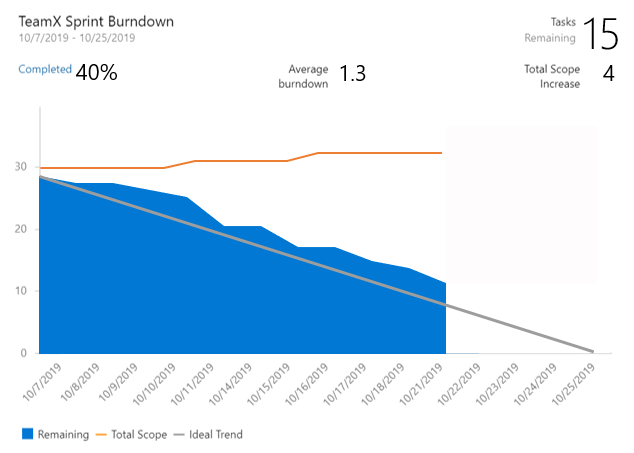
Per altre informazioni, vedere Configurare e monitorare il burndown dello sprint.
Widget Diagramma di flusso cumulativo (CFD)
Il widget CFD mostra il numero di elementi di lavoro (nel corso del tempo) per ogni colonna di una scheda. Consente di visualizzare i modelli nel ciclo di sviluppo del team nel tempo. Ti aiuterà a rispondere a domande come:
- C'è un collo di bottiglia nel mio processo?
- Sto fornendo costantemente valore ai miei utenti?
Widget diagramma di flusso cumulativo che mostra 30 giorni di dati
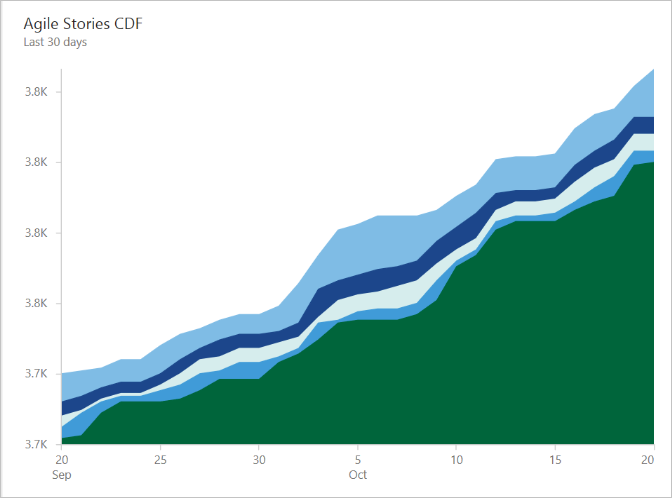
Per altre informazioni, vedere Widget Diagramma di flusso cumulativo.
Widget Tempo ciclo
Il widget Tempo ciclo consente di analizzare il tempo necessario per completare gli elementi di lavoro del team una volta che iniziano attivamente a lavorare su di essi. Un tempo di ciclo inferiore è in genere indicativo di un processo di team più sano. Usando il widget Tempo ciclo è possibile rispondere a domande come:
- In media, quanto tempo richiede al team di compilare una funzionalità o correggere un bug?
- I bug costano molte ore di sviluppo al team?
Widget Tempo ciclo che mostra 30 giorni di dati
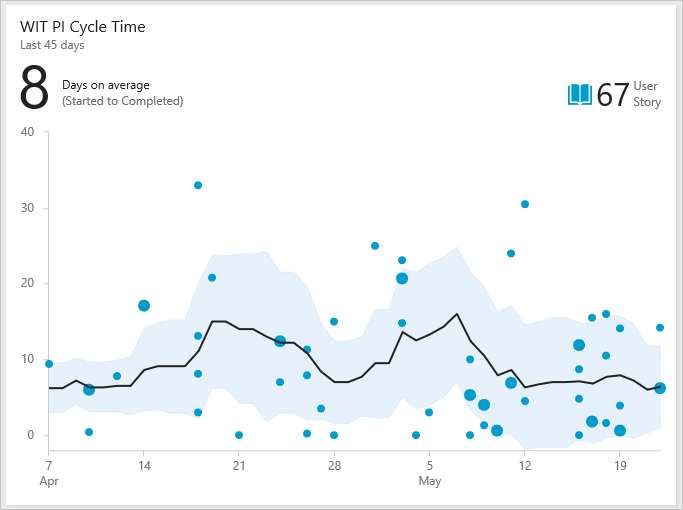
Per altre informazioni, vedere Grafici di controllo del tempo di ciclo e lead time.
Widget Lead Time
Il widget Lead Time consente di analizzare il tempo necessario per distribuire il lavoro dal backlog. Lead Time misura il tempo totale trascorso dalla creazione di elementi di lavoro al completamento. Usando il widget Lead Time, è possibile rispondere a domande come:
- Quanto tempo è necessario per il lavoro richiesto da un cliente?
- Il completamento degli elementi di lavoro richiede più tempo del solito?
Widget Lead Time con 60 giorni di dati
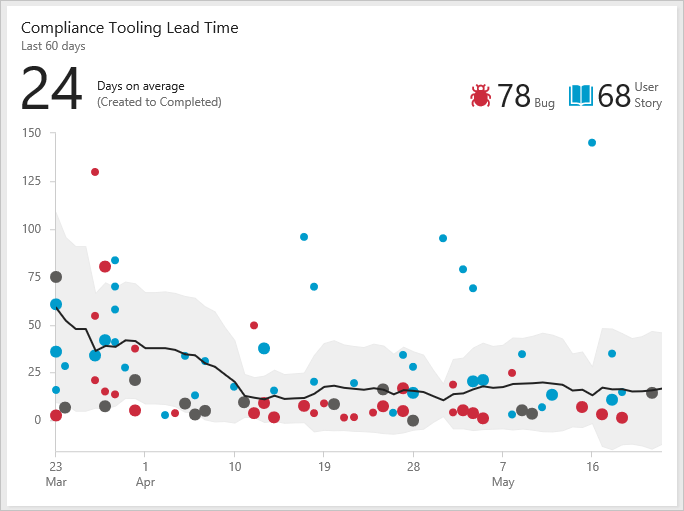
Per altre informazioni, vedere Grafici di controllo del tempo di ciclo e lead time.
Widget Velocità
Il widget Velocity ti aiuterà a scoprire quanto lavoro il team può completare durante uno sprint. Il widget mostra la velocità del team in base a Story Points, al conteggio degli elementi di lavoro o a qualsiasi campo personalizzato. Consente di confrontare il lavoro fornito con il piano e tenere traccia del lavoro completato in ritardo. Usando il widget Velocity, è possibile rispondere a domande come:
- In media, qual è la velocità del mio team?
- Il mio team offre costantemente ciò che abbiamo pianificato?
- Quanto lavoro possiamo impegnarci a realizzare nei prossimi sprint?
Widget Velocità che mostra 8 sprint di dati basati su Story Points
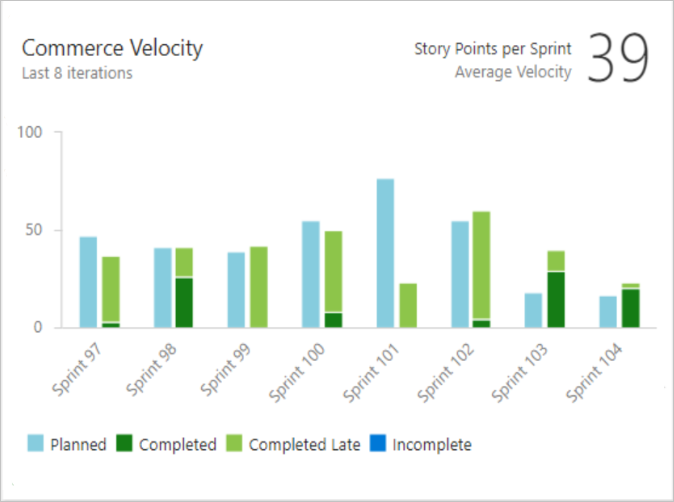
Per altre informazioni, vedere Configurare e visualizzare i widget Velocità.
Tendenza dei risultati dei test (avanzata)
Con il widget Test Results Trend (Advanced) è possibile tenere traccia della qualità dei test delle pipeline nel corso del tempo. Il monitoraggio della qualità dei test e il miglioramento delle garanzie di test sono attività essenziali per la gestione di una pipeline DevOps integra.
Il widget mostra una tendenza dei risultati dei test per le pipeline di compilazione o versione. È possibile tenere traccia del conteggio giornaliero dei test, dei tassi di superamento e della durata del test. Il widget altamente configurabile consente di usarlo per un'ampia gamma di scenari.
È possibile trovare outlier nei risultati dei test e rispondere a domande come:
- Quali test richiedono più tempo per l'esecuzione del solito?
- Quali micro servizi influiscono sulla velocità di passaggio?
Widget di tendenza di test che mostra i risultati dei test superati e la frequenza di superamento per gli ultimi 7 giorni raggruppati per Priorità
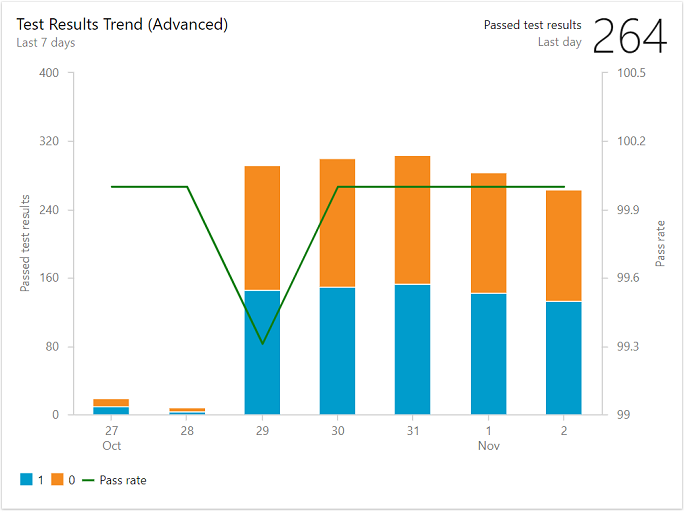
Per altre informazioni, vedere Configurare un widget dei risultati del test.